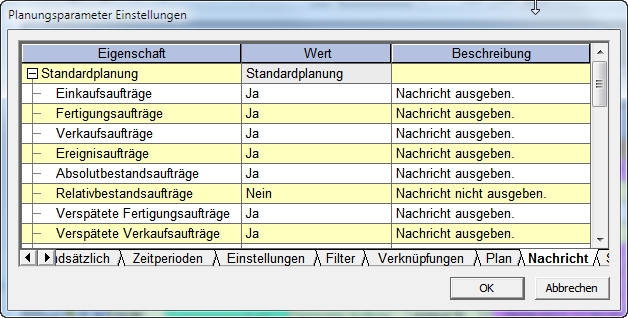Nachrichtenfenster
Aus Asprova Hilfe
Hilfe Nummer: 663000
Im Nachrichtenfenster werden Ereignisse, Ergebnisse, Warn- und Fehlermeldungen protokolliert, die sich während der Nutzung von Asprova APS ergeben (z.B. während des Hochladens von Daten, der Neuplanung etc.).
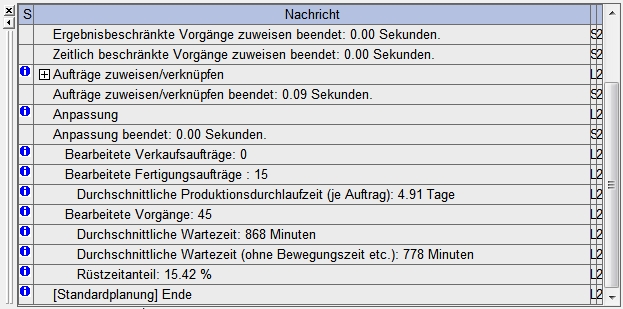 Das Eigenschaftenfenster enthält standardmässig die folgenden Spalteninformationen:
Das Eigenschaftenfenster enthält standardmässig die folgenden Spalteninformationen:
Inhaltsverzeichnis
Schwere
- Symbol für die Schwere des Ereignisses.
Nachricht
- Genaue Beschreibung des Ereignisses.
Abhängig vom Nachrichtentyp werden bestimmte Nachrichten hierarchisch angezeigt. Durch Klicken auf das [+]-Symbol links neben einer Nachricht öffnet sich die untergeordnete Ebene und weitere Nachrichten werden angezeigt. Durch Klicken auf [-] werden die Nachrichten auf untergeordneten Ebenen geschlossen.
- Doppelklicken Sie auf eine Warn- oder Fehlermeldung, so öffnet sich der Dialog "Nachrichtendetails".
Kategorie
- Kategorie der Nachricht.
Zeit
- Zeitstempel des Ereigniszeitpunkts.
- Über das Kontextmenü "Kopfteil" können weitere Spalten bzw. Informationen eingeblendet werden.
- Klicken Sie <$hier$> für Informationen zur Eigenschaftsklasse des Nachrichtenfensters.
Ausgabe der Planbewertung im Nachrichtenfenster
- Nach dem Ausführen der Planbewertung wird ein Teil des Ergebnisses im Nachrichtenfenster angezeigt.
Standardmäßig werden die folgenden Informationen angezeigt:
- Bearbeitete Verkaufsaufträge
- Bearbeitete Fertigungsaufträge
- Bearbeitete Vorgänge
- Durchschnittliche Produktionsdurchlaufzeit (pro Auftrag)
- Verspätete Fertigungsaufträge
- Durchschnittliche Wartezeit
- Durchschnittliche Wartezeit (Bewegungszeit, usw. abgezogen)
- Rüstzeit
- Sie können die Ausgabe dieser und weiterer Informationen individuell einstellen:
>>> Menü [Planungsparametereinstellungen] - Registerkarte "Nachrichten" - Eigenschaft wählen - Wert "Ja/Nein/<leer>".
Nachrichtenfenster Änderungen
- Im Nachrichtenfenster enthaltene Objekte können durch Doppelklicken einer Nachrichtenzeile in einem Detailfenster und von dort wiederum in einer Tabellenansicht angezeigt werden.
- Sie können die Breite der einzelnen Spalten des Nachrichtenfensters verändern.
Setzen Sie den Cursor auf den Rand der Spaltenüberschrift und bewegen Sie ihn bei gedrückter Maustaste nach links oder rechts, um die Spaltenbreite zu verändern.
Zoom
- Klicken Sie auf das Nachrichtenfenster und bewegen Sie das Mausrad während Sie die Strg-Taste gedrückt halten, um das Eigenschaftenfenster mit einem größeren oder kleineren Zoomfaktor anzuzeigen.
Kontextmenüs
- Durch einen Rechtsklick auf einen beliebigen Bereich des Nachrichtenfensters öffnet sich das zugehörige Kontextmenü.
Informationstiefe
- Sie können die Informationstiefe im Nachrichtenfenster je nach Bedarf einstellen:
>>> Menu [Planung] - [Projekteinstellungen] - Registerkarte "Einstellungen" - Eigenschaft "Nachrichtendetail" - Wert "Detailliert"/ "Kompakt"/ "Nur Fehler"
Weitere Informationen
Hilfe Nummer: 663000